До Центру дій у Windows 10 є швидкий доступкнопки, які дозволяють перемикати WiFi, режим літака та створювати нову ноту. Кнопка Примітка пов’язана з додатком OneNote UWP. Якщо ви натиснете цю кнопку, вона відкриє OneNote, готовий до введення нової ноти. Єдине, що насправді є два додатки OneNote. Додаток OneNote UWP поставляється в комплекті з Windows 10, тоді як якщо у вас встановлений Office Suite, з ним поставляється друге додаток OneNote. Цей другий додаток OneNote - це настільний додаток. Якщо ви віддаєте перевагу використовувати настільний додаток OneNote, ви можете зв’язати кнопку Note Center Note, щоб відкрити розділ в OneNote. Ось як.
Розділи в настільному додатку OneNote схожіглави в книзі. Ви можете додати стільки зошитів в OneNote, скільки вам подобається, і ви можете додати стільки розділів до блокнота. Кожен розділ має свою назву. Кнопка Примітка в Центрі дій може бути налаштована так, щоб завжди відкривати певний розділ у додатку OneNote.
Спочатку відкрийте додаток OneNote для настільних ПК та виберіть, у якому розділі ви бажаєте відкрити кнопку. Клацніть правою кнопкою миші вкладку розділу та виберіть "Скопіювати посилання на секцію".

Вставте посилання, скопійоване у буфер обміну в Блокноті, щоб переконатися, що ви його не втратите. Ось як це виглядає;
onenote:///C:UsersFatima%20WahabDocumentsOneNote%20NotebooksMy%20NotebookMy%20Quick%20Notes.one#section-id={187BAFC6-D67F-4D78-B225-F3360BA731E0}&end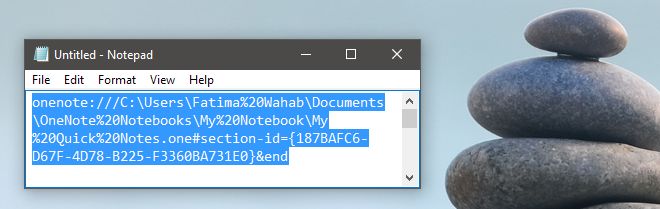
Відкрийте реєстр Windows. Введіть Regedit на панелі пошуку та відкрийте реєстр з правами адміністратора. Перейдіть до наступного місця;
HKLMSoftwareMicrosoftWindowsCurrentVersionActionCenterQuick ActionsAllSystemSettings_Launcher_Quicknote
Двічі клацніть клавішу Uri та вставте посилання, яке ви скопіювали з OneNote, у полі значення ключа.
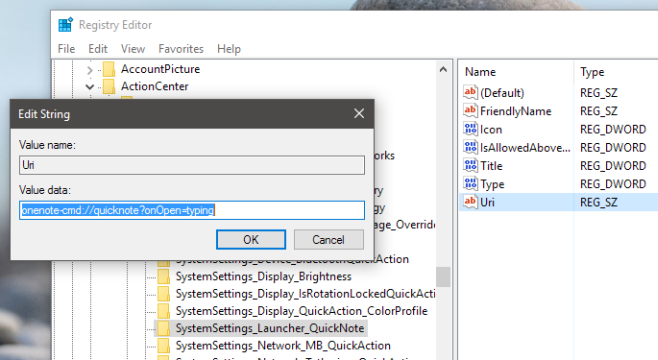
Далі відкрийте Центр дій у Windows 10 танатисніть кнопку Примітка. Можливо, вас попросять вибрати додаток за замовчуванням. Якщо ви є, виберіть додаток OneNote для настільних ПК. Щоразу, коли ви натискаєте кнопку Примітка у Центрі дій, вона завжди відкриє розділ, до якого ви її пов’язали.
Щоб скасувати цю зміну і зв’язати кнопку Примітка назаддо програми OneNote UWP, відкрийте додаток Налаштування. Перейдіть до системи> Програми за замовчуванням та натисніть "Встановити налаштування за замовчуванням за допомогою програми" в самому нижньому куті. Знайдіть додаток OneNote UWP у вікні панелі керування, виберіть його та натисніть «Встановити цю програму як стандартну».
Ви можете відредагувати ключ реєстру та зв’язати ДіяКнопка "Центральна примітка" до іншого розділу в додатку OneNote. Якщо ви не заперечуєте проти стороннього додатка, є також спосіб створити нову нотатку з Центру дій.












Коментарі